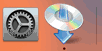WPS (PIN-kode)-forbindelse
-
Vælg Andre opsætning (Other setup), og tryk på knappen OK.
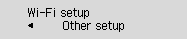
-
Vælg WPS (PIN-kode) (WPS (PIN code)), og tryk på knappen OK.
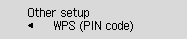
-
Følg instruktionerne på en computer for at angive en PIN-kode på den trådløse router.
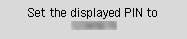
-
Når skærmbilledet nedenfor vises, skal du trykke på knappen OK.
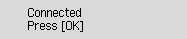
Hvis der vises et andet skærmbillede, skal du se "Fejlfinding".
-
Tryk på knappen Opsætning (Setup).
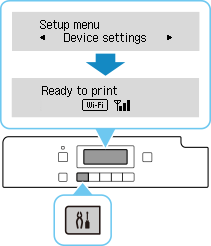
Opsætningen af netværksforbindelsen er nu fuldført.
Når forbindelsen er fuldført, vises
 på skærmen.
på skærmen. -
Vend tilbage til programsoftwaren, og fortsæt installationen.
macOS
Klik på
 i Dock og følg derefter instruktionerne på skærmen for at fortsætte med opsætningen.
i Dock og følg derefter instruktionerne på skærmen for at fortsætte med opsætningen.